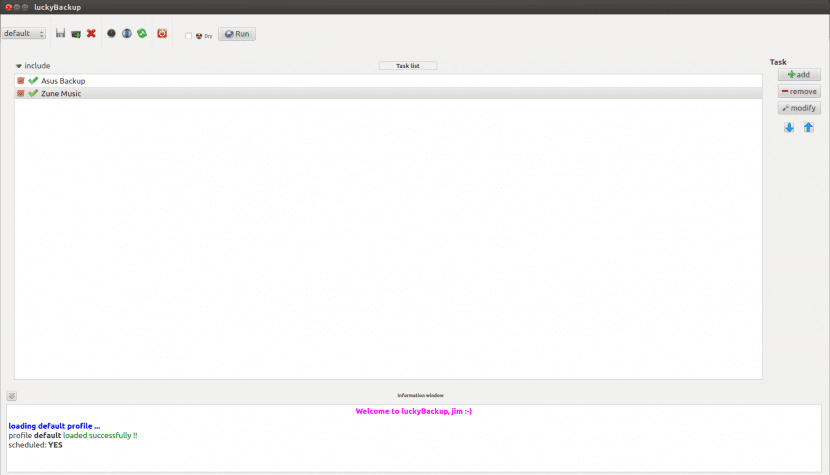
Svi dobro znamo jer to teorija ukazuje ili zato što smo je naučili na teži način, što je vrlo važno. napraviti sigurnosne kopije povremeno. Naravno, od rečenog do činjenice dug je put, kaže se, i to je koliko puta oni koji bi zbog svog znanja trebali biti oni koji najbolje odgovaraju teoriji i izvode sigurnosne kopije. najmanje, čime se gube više nego dragocjeni podaci.
Jedan od razloga zašto svi ne dobiju 'ruke za posao' u ovom programu sigurnosnih kopija to je zato što im morate posvetiti neko vrijeme i biti svjesni određenih koncepata, poput onoga što je inkrementalna sigurnosna kopija. Ali više od svega, u slučaju Linux, jer donedavno nismo imali jednostavne uslužne programe za te svrhe, a morali smo nadograditi na taj sjajni alat nazvan rsync, koja unatoč svojoj genijalnosti ima donekle visoku krivulju učenja.
Dakle, danas želimo razgovarati o tome LuckyBackup, jedan od nekoliko sigurnosne kopije alata da srećom dolaze u svijet Linuxa i da čine stvari puno lakšima da započnu zaštititi naše podatke povremeno i organizirano. Za one koji to ne znaju, recite da je to aplikacija koja temelji se na spomenutoj rsync ali dodaje vrlo cjelovito grafičko sučelje i nudi nam jednostavne mogućnosti za početak, ali napredne ako želimo.
Dakle, u LuckyBackupu imamo mogućnost naznačite koje direktorije ili poddirektorije želimo izuzeti iz sigurnosne kopije, možemo koristiti udaljene opcije, uspostaviti tjedni ili mjesečni raspored sigurnosnih kopija, dodati opcije sigurnosti i mogućnosti šifriranja i imamo podršku naredbenog retka, osim što možemo računati na korist koju sigurnosne kopije po defaultu povećavaju, odnosno prenose samo datoteke koje su izmijenjene.
I sada, kao i u svim stvarima, morate započeti s početka, pa da vidimo kako instalirati LuckyBackup u Ubuntu, za što koristimo naredbeni redak i napišemo:
sudo apt-get instaliraj luckybackup
Dopuštamo instalaciji da ide svojim uobičajenim tijekom, što traje nekoliko sekundi, a nakon toga ćemo ovu aplikaciju pripremiti za upotrebu. Sada se moramo postaviti u tragač za crticama de Ubuntu i unesite "lucky" i pustite da alat traži aplikaciju, a kad se to dogodi i ponudi se rezultat, jednostavno kliknemo na nju da bismo je konačno otvorili i vidjeli prvi zaslon.
Izuzetno je jednostavan i nudi nam mogućnost stvaranja jednog ili više profila za upravljanje našim sigurnosnim kopijama, u njih možemo dodati izvorne i odredišne mape, koje usput mogu biti lokalne ili udaljene (izuzetno povoljna situacija ako imamo NAS ili s nekim poslužiteljem). Mogu se uspostaviti različite razine važnosti (niska, normalna, kritična), a postoje inteligentne funkcionalnosti kao što je stvaranje mape koju smo uspostavili u sigurnosnoj kopiji ako ona u trenutku postojanja ne postoji, odnosno nećemo primati poruka o pogrešci, umjesto toga se brine LuckyBackup.
Naravno, možemo programirati zadatke i premda će biti onih koji s pravom kažu da to možemo postići pomoću rsync i cron, istina je da je sučelje koje nudi LuckyBackup vrlo jednostavno, pa ovaj uslužni program vrijedi testirati. Možemo otići na njihovu web stranicu i preuzeti pakete za razne distribucije (i različite verzije), a naravno i izvorni kod.
Pražnjenje LuckyBackup
Web stranice: LuckyBackup